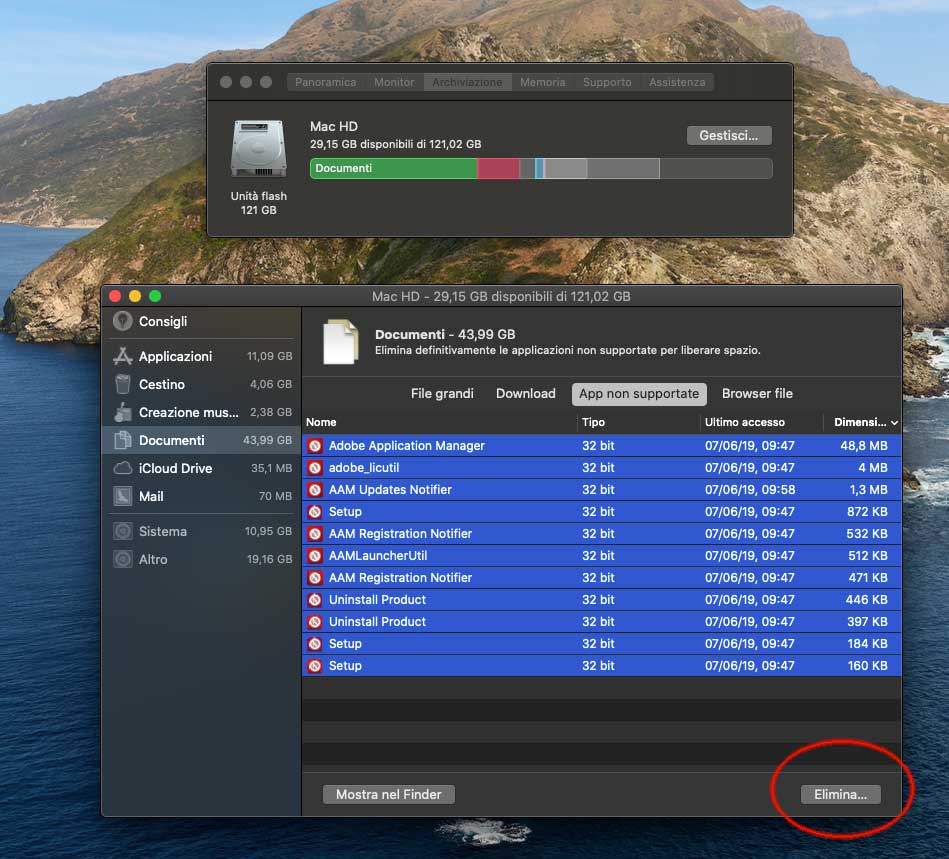macOS a partire da 10.15 Catalina, come noto, non supporta più l’esecuzione di vecchie applicazioni a 32 bit. Come abbiamo spiegato più volte, Apple ha avviato più di dieci anni fa la transizione alla tecnologia hardware e software a 64 bit per Mac. Tutti i Mac moderni sono dotati di potenti processori a 64 bit che permettono di eseguire applicazioni a 64 bit. Queste app possono accedere a una quantità notevolmente superiore di memoria, consentire prestazioni di sistema più veloci e sfruttare tecnologie come ad esempio l’accelerazione grafica Metal.
La transizione di Apple alla tecnologia a 64 bit è ora completata. A partire da macOS Catalina, le app a 32 bit non sono più compatibili con macOS. Se abbiamo ancora delle app a bit, prima di passare a Catalina sarà bene verificare con gli sviluppatori dell’app se esiste una versione a 64 bit.
Durante l’upgrade a macOS Catalina, il programma di installazione mostra un elenco delle app a 32 bit utilizzate di recente. È possibile esaminare l’elenco prima di scegliere se annullare o continuare con l’installazione del nuovo sistema.
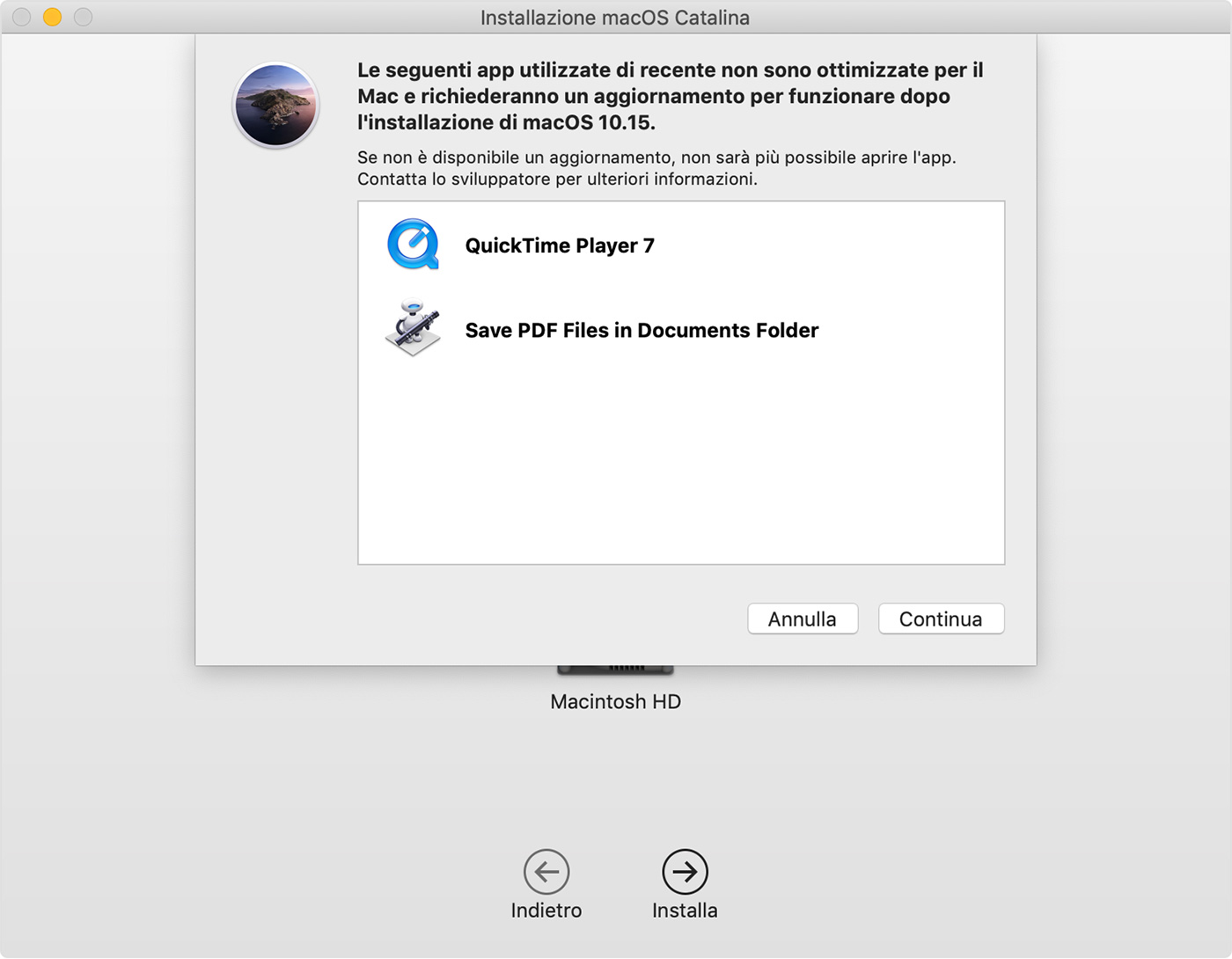
Dopo essere passati a macOS 10.15 Catalina o successivo, le app a 32 bit non sono eseguibili e sulla loro icona appare un segno di divieto. nel Finder, un modo per informare l’utente che l’app non può essere aperta.
Un modo semplice per conoscere ed eliminare tutte le app a 32 bit dopo il passaggio a macOS Catalina o successivo consiste nel selezionare la voce “Informazioni su questo Mac” dal menu Mela, selezionare la sezione “Archiviazione” e da qui “Gestisci”. Dopo pochi minuti apparirà un elenco con una rapida panoramica dell’utilizzo dello spazio sul Mac, mostrando categorie quali App (le app installate ad esclusione di quelle di sistema), i documenti, i file archiviati su iCloud Drive), contenuti di Garageband, Logic e MainStage, ecc.
Dalla sezione “Documenti” della finestra che consente di visualizzare le categorie, è possibile selezionare “Documenti” e da qui “App non supportate” (vecchie app a 32 bit che non è più possibile eseguire su macOS Catalina o successivo). Se effettivamente non servono, possiamo eliminarle una alla volta, oppure selezionarle tutte e selezionare “Elimina” per eliminare con un solo comando (il sistema chiede la password per tutte le applicazioni selezionate).
Se le app a 32 bit vi servono ancora vi mostriamo un trucco nelle prossime ore per farle girare anche su un Mac con macOS a 64 bit.
Su macitynet.it trovate una sezione dedicata interamente a Catalina con notizie, trucchi e informazioni. Per tutti i tutorial su Mac partite da questa pagina.